这期内容当中小编将会给大家带来有关如何在Linux环境中安装JDK,文章内容丰富且以专业的角度为大家分析和叙述,阅读完这篇文章希望大家可以有所收获。
Linux下JDK安装教程,具体内容如下
1、下载 JDK Linux 版本
2、进入虚拟机,查看是否有默认安装的 Open JDK
以 root 用户登录:输入 java -vesion.
如果出现如下信息,则默认安装有,需要卸载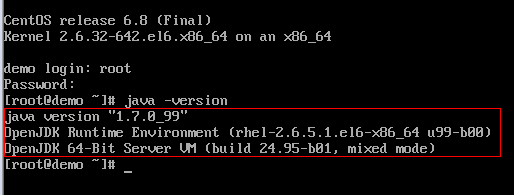
3、卸载默认安装的 Open JDK
①、输入:rpm -qa | grep jdk
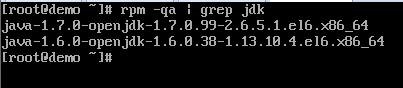
②、输入:rpm -e --nodeps 上面的出现的信息
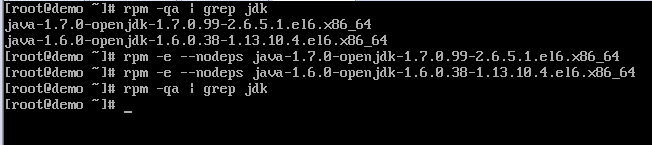
4、在 usr 目录下新建 java 目录,然后将 下载的 JDK 拷贝到这个新建的 java 目录中

注意:这里如何将本地的 JDK 拷贝到 Linux 系统中,可以使用 工具 WinSCP
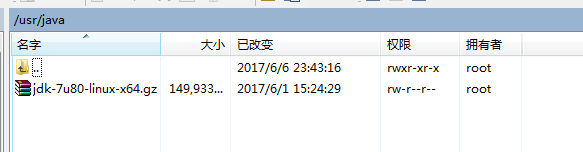
5、解压 JDK
输入如下命令:

给解压后的文件目录重命名
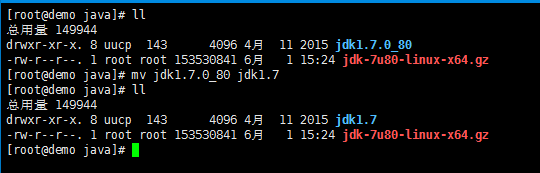
6、设置环境变量
vi /etc/profile
输入上面命令后,然后按 i,将光标定位到文件最后一行,在输入下面代码:
#set java environment
JAVA_HOME=/usr/java/jdk1.7
CLASSPATH=$JAVA_HOME/lib/
PATH=$PATH:$JAVA_HOME/bin
export PATH JAVA_HOME CLASSPATH然后按 ESC 键,输入 ":wq" 即保存退出该文件
7、输入下面命令让修改生效
source /etc/profile8、验证 JDK 是否安装成功
java -version
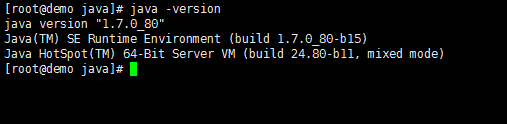
注意:如果出现 bash: ./java: cannot execute binary file 则是 32 位的Linux 系统安装了 64 位的 JDK
查看 本机 位数:
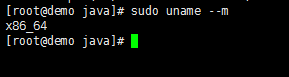
x86_64 表示 64 位操作系统
i686 表示 32 位操作系统
上述就是小编为大家分享的如何在Linux环境中安装JDK了,如果刚好有类似的疑惑,不妨参照上述分析进行理解。如果想知道更多相关知识,欢迎关注亿速云行业资讯频道。
亿速云「云服务器」,即开即用、新一代英特尔至强铂金CPU、三副本存储NVMe SSD云盘,价格低至29元/月。点击查看>>
免责声明:本站发布的内容(图片、视频和文字)以原创、转载和分享为主,文章观点不代表本网站立场,如果涉及侵权请联系站长邮箱:is@yisu.com进行举报,并提供相关证据,一经查实,将立刻删除涉嫌侵权内容。